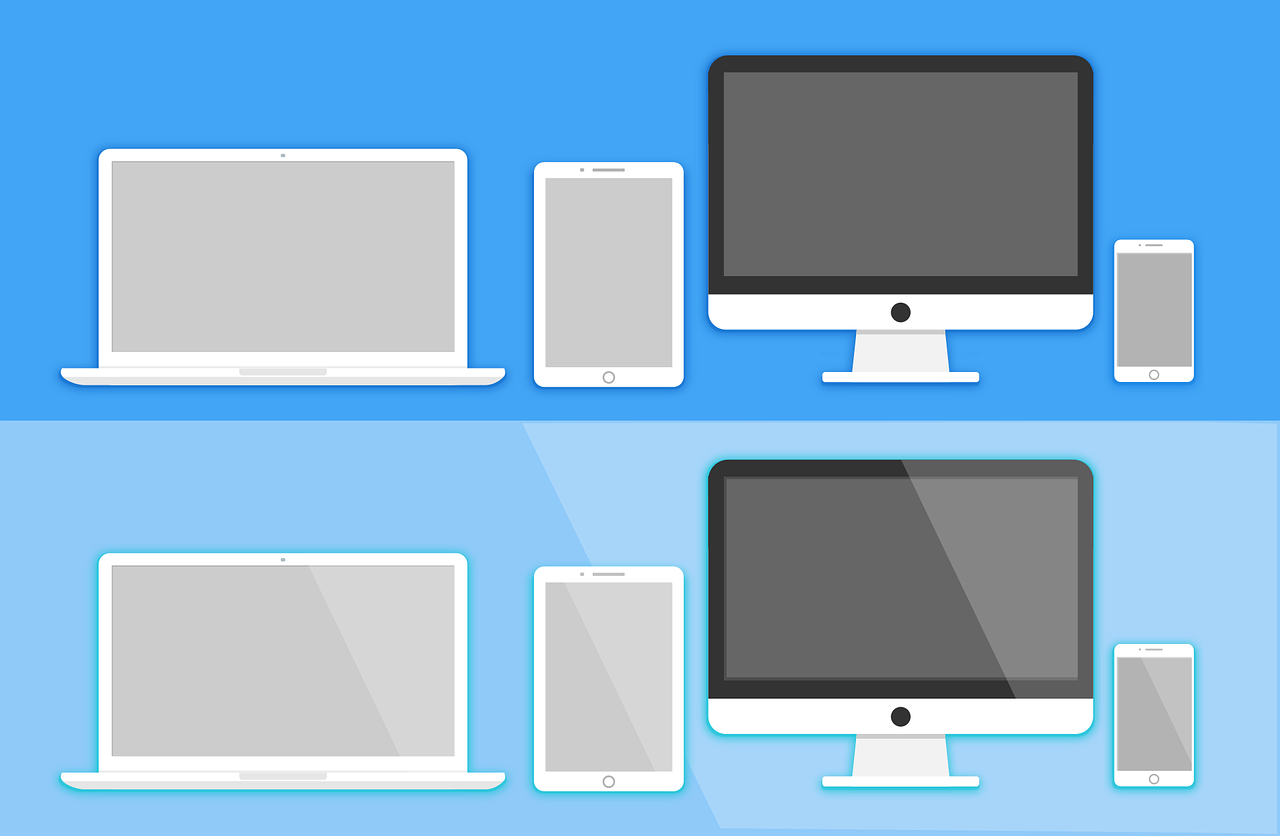Os discos rígidos (HDs) desempenham um papel crucial no armazenamento de dados em computadores e outros dispositivos eletrônicos. No entanto, esses dispositivos não estão imunes a falhas, e uma das situações mais temidas é a corrupção do HD. A corrupção do HD pode levar à perda de dados valiosos e, portanto, é essencial entender como identificar e prevenir esse problema. Neste artigo, abordaremos os sintomas de um HD corrompido, as causas subjacentes, métodos de identificação e, o mais importante, estratégias para prevenir a perda de dados.
Sintomas de um HD Corrompido
Identificar a corrupção de um HD é crucial para tomar medidas proativas antes que a situação piore. Alguns dos sintomas mais comuns incluem:
- Acesso lento ou impossível: Se o acesso aos arquivos no HD está mais lento do que o normal ou se torna impossível, isso pode indicar corrupção nos setores do disco.
- Erros de leitura/gravação: Mensagens de erro frequentes ao tentar ler ou gravar dados no HD são sinais claros de problemas de corrupção.
- Desaparecimento de arquivos: Arquivos ou pastas que desaparecem inexplicavelmente podem ser resultado de corrupção de dados.
- Setores defeituosos: A verificação de setores defeituosos usando ferramentas específicas pode revelar a saúde geral do HD. Se muitos setores defeituosos forem encontrados, é um sinal de possível corrupção.
Causas da Corrupção do HD
Entender as causas da corrupção do HD é crucial para implementar medidas preventivas adequadas. Algumas das principais razões incluem:
- Falha de hardware: Componentes físicos do HD, como cabeças de leitura/gravação, podem falhar ao longo do tempo, levando à corrupção dos dados.
- Setores defeituosos: Setores defeituosos podem se desenvolver devido ao desgaste natural do HD, resultando em falhas na leitura e gravação de dados.
- Infecções por malware: Malwares, como vírus e ransomwares, podem corromper dados armazenados no HD.
- Interrupções de energia: Desligamentos inesperados devido a falhas de energia podem causar danos aos dados em processo de gravação.
Métodos de Identificação de Corrupção do HD
Para identificar se um HD está corrompido, podem ser utilizadas diversas ferramentas e métodos:
- Verificação de setores defeituosos: Ferramentas de diagnóstico de disco podem ser usadas para identificar e corrigir setores defeituosos.
- Verificação de erros no sistema de arquivos: Utilizar a verificação de erros no sistema de arquivos pode ajudar a identificar e corrigir problemas relacionados à estrutura de arquivos no HD.
- Monitoramento do desempenho: Observar o desempenho geral do HD, utilizando utilitários específicos, pode fornecer sinais precoces de possíveis problemas.
- Análise de logs: Verificar os logs do sistema em busca de mensagens de erro relacionadas ao HD pode revelar problemas em estágios iniciais.
Prevenção da Corrupção do HD e Perda de Dados
Além da identificação precoce, a prevenção é fundamental para evitar a perda de dados. Algumas estratégias incluem:
- Backup regular: Realizar backups periódicos dos dados é uma prática fundamental para garantir que, mesmo em caso de falha do HD, os dados possam ser recuperados.
- Atualizações regulares: Manter o sistema operacional e o software antivírus atualizados é crucial para proteger o HD contra ameaças de malware.
- Proteção contra surtos de energia: Utilizar dispositivos como estabilizadores ou no-breaks pode ajudar a proteger o HD contra danos causados por interrupções de energia.
- Manuseio adequado: Evitar choques físicos e manusear o HD com cuidado pode prolongar sua vida útil e reduzir o risco de falhas.
A corrupção do HD é uma ameaça real que pode resultar na perda irreparável de dados importantes. Identificar os sintomas, entender as causas subjacentes e implementar medidas preventivas são passos cruciais para garantir a integridade dos dados armazenados. Ao adotar práticas de manutenção e prevenção, os usuários podem mitigar os riscos associados à corrupção do HD e desfrutar de uma experiência de armazenamento de dados mais segura e confiável.